腾讯微云如何找回删除文件 腾讯微云恢复删除文件方法
原创很多时候我们都会不小心删除文件,尤其是腾讯微云,过多文件过大容量,所以难免会误删一些不必要的文件。面对这个情况,我们应该如何找回呢?腾讯微云如何找回删除文件?下面php小编苹果就为大家带来腾讯微云恢复删除文件的方法,希望对大家有所帮助。
1、打开手机腾讯微云登录进入后,在底部的选项栏里点击选择最右边“我的”,再在我的页面里点击选择“回收站”打开。
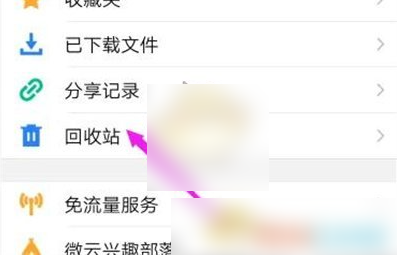
2、来到回收站页面后,找到要删除的文件,在它的后面点击并排的三个小圆点图标打开。
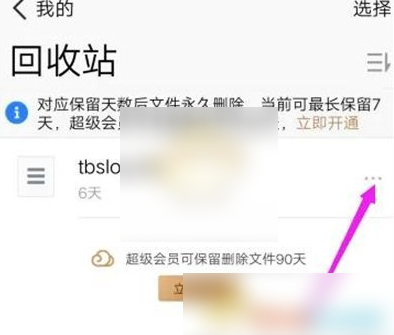
3、这时页面下方会弹出一个窗口,在其中点击“还原”这一项。
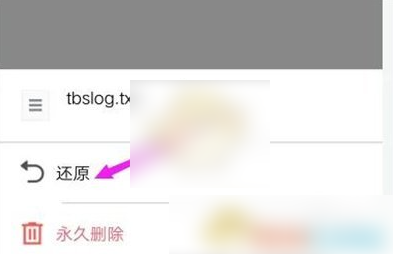
4、接下来继续在窗口里点击选择“放回原目录”。
点击下载“嗨格式数据恢复大师”;
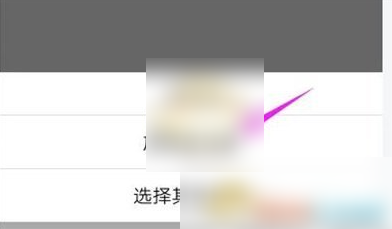
5、当页面弹出一个询问窗口时,在其中点击“确定”按钮。
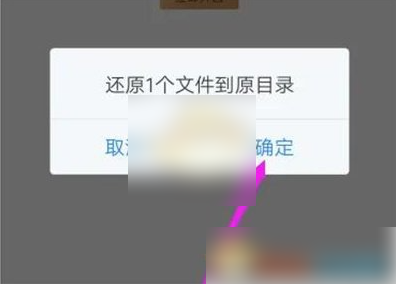
6、最后再返回到文件列表后,就会看到刚刚被还原成功的文件了。
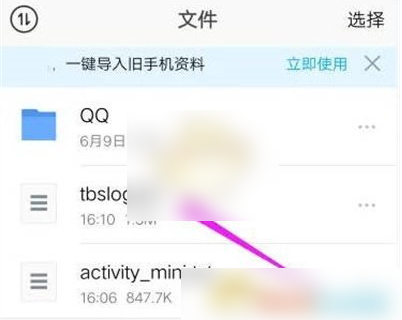
以上就是腾讯微云如何找回删除文件 腾讯微云恢复删除文件方法的详细内容,更多请关注IT视界其它相关文章!
上一篇:爱奇艺怎么充vip会员 下一篇:哪个折叠屏手机防水防尘
 IT视界
IT视界





 豫公网安备41012202000391号
豫公网安备41012202000391号